HP Chromebox G2 Instrukcja Użytkownika
Przeglądaj online lub pobierz Instrukcja Użytkownika dla Nie HP Chromebox G2. HP Chromebox G2 Посібник користувача [it] Instrukcja obsługi
- Strona / 32
- Spis treści
- BOOKMARKI
- Посібник користувача 1
- Вигляд справа 7
- Передня панель 8
- Передня панель 3 9
- Задня панель 10
- Нижня панель 11
- Компонент 12
- (1) Серійний номер 12
- Ярлики 7 13
- Використання клавіш операцій 14
- Піктограма Клавіша Опис 15
- Використання відео 16
- Використання аудіофункцій 16
- Керування застосунками 18
- Захист бездротової мережі 19
- Друк з браузера Google Chrome 21
- 6 Додаткові ресурси HP 22
- 7 Електростатичний розряд 23
- 8 Спеціальні можливості 24
- Оцінка потреб 25
- Стандарти та законодавство 26
- Сполучені Штати Америки 27
- Організації 29
- Зв’язок зі службою підтримки 30
- Покажчик 31
Podsumowanie treści
Посібник користувача
Задня панельКомпонент Опис(1) Гніздо RJ-45 (мережа) Підключення кабелю мережі(2) Порт USB Під’єднання пристрою USB, наприклад мобільного телефону, кам
Нижня панельКомпонент ОписВентиляційний отвір Забезпечує потік повітря для охолодження внутрішніх компонентів.ПРИМІТКА. Вентилятор пристрою автоматичн
ЯрликиПрикріплені до комп’ютера ярлики містять інформацію, яка може знадобитися під час усунення несправностей системи або закордонної подорожі.ВАЖЛИВ
Компонент(3) Номер продукту(4) Гарантійний термін● Ярлик із регулятивною інформацією містить нормативну інформацію про комп’ютер.● Ярлики сертифікації
2 Використання клавіатури та мишіЗа допомогою клавіатури та миші можна вводити текст, вибирати елементи, виконувати прокручування й інші дії. З клавіа
Піктограма Клавіша ОписЗменшити гучність Під час утримання цієї клавіші гучність динаміка поступово зменшується.Збільшити гучність Під час утримання ц
3 Використання пристрою ChromeboxПристрій Chromebox можна використовувати як центр розваг: слухайте та впорядковуйте музику, завантажуйте й переглядай
Для перегляду відеозображення на телевізорі або моніторі високої чіткості підключіть відповідний пристрій, дотримуючись наведених нижче вказівок.1. Пі
(Знайдіть свій пристрій) та дотримуйтеся вказівок на екрані, щоб знайти необхідну документацію. Також ви можете дізнатися, як отримати доступ до режим
4 Захист пристрою Chromebox та інформаціїБезпека пристрою надзвичайно важлива для забезпечення конфіденційності, недоторканності та доступності інформ
© Copyright 2018 HP Development Company, L.P.Chrome і Google Cloud Print є торговими марками Google Inc.Відомості, що містяться у цьому документі, мож
Відновлення пристрою ChromeboxЯкщо ви хочете передати свій пристрій Chromebox іншому користувачу, скасувати дозволи власника або ж у вас виникли пробл
5 ДрукДрук з комп’ютера можна виконати будь-яким з наведених нижче шляхів:● друк з браузера Google ChromeTM;● друк з веб-сервісу Google CloudTM Print.
6 Додаткові ресурси HPДодаткові ресурси HPВ наведеній нижче таблиці ви знайдете відомості про ресурси з описом продукту, практичними порадами й інстру
7 Електростатичний розрядЕлектростатичний розряд — це вивільнення статичної електрики під час контакту двох об’єктів, наприклад, удар, який можна отри
8 Спеціальні можливостіСпеціальні можливостіКомпанія HP приділяє велику увагу наданню рівних можливостей, урахуванню індивідуальних особливостей та пі
● Підтримувати внутрішні та зовнішні дослідження й розробки з метою розвитку спеціальних засобів, що використовуються в наших продуктах і послугах.● П
● Комп’ютери HP — спеціальні можливості в Windows 8● Комп’ютери HP — спеціальні можливості в Windows 10● Планшети HP Slate 7 — увімкнення спеціальних
встановити. Положення документа зрозумілі й прості в використанні та залишають веб-розробникам простір для впровадження інновацій. WCAG 2.0 також схва
декілька варіантів вибору. Щоб отримати додаткові відомості, перейдіть до сторінки інформації про розділ 255 Федеральної комісії зв’язку США.Закон про
● Проектна команда CEN● Мандат Європейської комісії щодо електронних засобів забезпечення доступності (PDF, 46 Кб)● Комісія обережно ставиться до елек
Зауваження щодо умов безпечної експлуатаціїУВАГА! Щоб зменшити ймовірність отримання теплових травм або перегрівання комп’ютера, не тримайте комп’ютер
● Національна федерація сліпих● Товариство з реабілітаційних послуг і спеціальних засобів Північної Америки (Rehabilitation Engineering & Assistiv
ПокажчикБбездротова мережа, захист 13бездротова мережа, підключення 11Ввентиляційний отвір, визначення5відео 10Ггніздааудіовихід (навушники) 2аудіовхі
стандарти та законодавство, спеціальні можливості 20Уустановленнядодатковий кабель безпеки14Яярлик Bluetooth 7ярлик WLAN 7ярликиBluetooth 7WLAN 7регул
iv Зауваження щодо умов безпечної експлуатації
Зміст1 Знайомство із пристроєм Chromebox ...
8 Спеціальні можливості ...
1 Знайомство із пристроєм ChromeboxВигляд справаКомпонент Опис(1) Гніздо кабелю безпеки Підключення до комп’ютера додаткового кабелю безпеки.ПРИМІТКА.
Передня панельКомпонент Опис(1) Комбіноване гніздо аудіовиходу (навушники)/аудіовходу (мікрофон)Використовується для підключення додаткових активних с
Компонент Опис● Якщо пристрій перебуває в режимі сну, натисніть і швидко відпустіть цю кнопку, щоб вийти з цього режиму.● Щоб заблокувати екран, коли
Więcej dokumentów dla Nie HP Chromebox G2












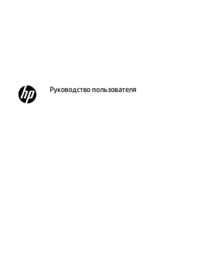









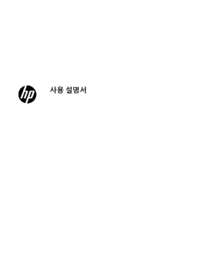

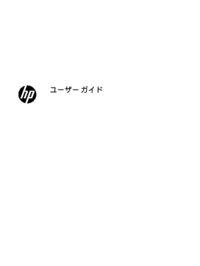





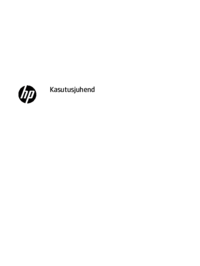



 (52 strony)
(52 strony) (3 strony)
(3 strony) (23 strony)
(23 strony) (34 strony)
(34 strony) (70 strony)
(70 strony) (61 strony)
(61 strony) (70 strony)
(70 strony) (28 strony)
(28 strony) (26 strony)
(26 strony) (24 strony)
(24 strony) (16 strony)
(16 strony) (16 strony)
(16 strony)







Komentarze do niniejszej Instrukcji